Il mercato degli Smartphone e dei Tablet con installato il sistema
operativo Android è in continua espansione e sempre più persone si
avvalgono dei servizi messi a disposizione da questi piccoli gioielli di
miniaturizzazione: piccoli computer sempre a portata di mano.
RAR per Android nasce per aiutare gli utilizzatori di questi dispositivi in vari ambiti:
- Archiviare i file comprimendoli, in modo da risparmiare spazio sulla memoria sia interna che su SD.
- Archiviare in un unico file immagini, audio, documenti, ecc
riguardanti un certo ambito (incontro, progetto, evento, ecc.) e
condividerli velocemente con amici o colleghi.
- Gestire senza problemi archivi compressi, anche con altri Sistemi
Operativi (Windows, Mac, Linux, ecc.) in formato RAR, ZIP, 7Zip, ecc. .
- Potete aprire un archivio, estrarre un file in una cartella
esterna, modificarlo con l'appropriato programma e di reinserirlo,
compresso, nell'archivio originale.
Ricordiamo che RAR per Android è gratuito!
Vediamo alcune schermate e funzioni esemplificative.
Gestione
archivi
e
file
Ecco come si presenta Pocket RAR in modalità "Gestione Archivio" con
attivo il menu contestuale su di un file archiviato. Da qui si può
esplorare l'archivio stesso, estrarne o eliminarne file, verificarne il
contenuto, attivando i comandi tramite le icone o attraverso il menu
contestuale.
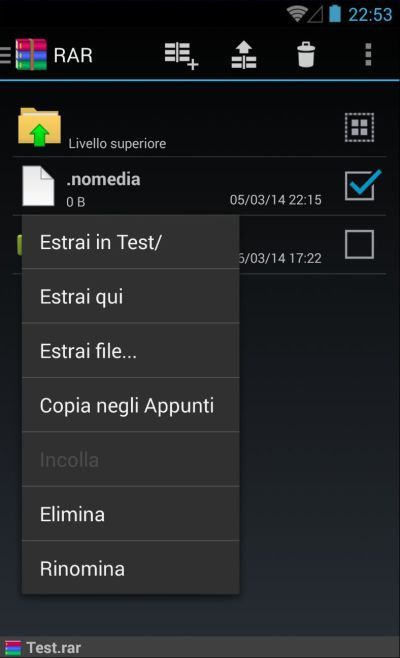
Fuori da un archivio, in modalità "Gestione file", si può navigare
all'interno del dispositivo Android e selezionare altri archivi da
gestire, oppure file da comprimere ed archiviare.
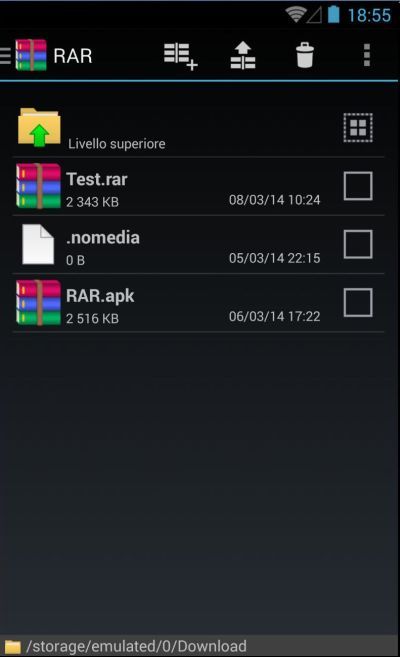
Creare
o
aggiornare
un
archivio
La creazione di un archivio compresso è semplice: basta, da RAR per
Android, selezionare i file e/o le cartelle da archiviare e selezionare
l'icona di archiviazione.
Pur se il pannello seguente presenta varie opzioni di compressione, per
creare un archivio RAR basta cliccare su "OK" ed è fatto.
Nella prima pagina delle Opzioni si può scegliere il formato di
compressione, la creazione di archivi solidi, e di cifrare i dati con
un'apposita Parola Chiave.
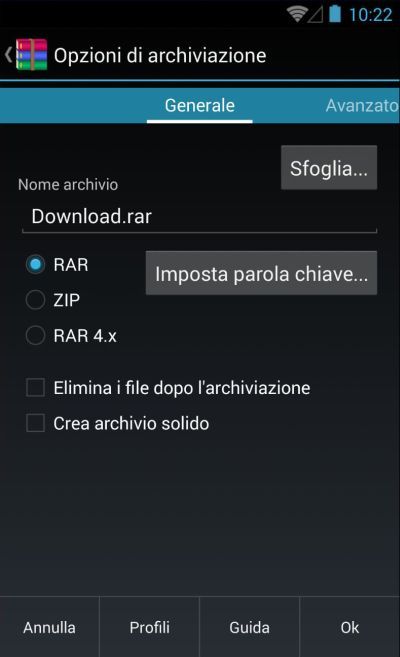
Nella seconda pagina delle opzioni "Avanzate" si possono selezionare
opzioni per gestire il fattore di compressione (il metodo di
compressione e la dimensione del dizionario di compressione)
l'affidabilità dei dati e la possibilità di creare archivi multi-volume,
ovvero il poter suddividere un grosso archivio in più sotto-archivi
della dimensione generata.
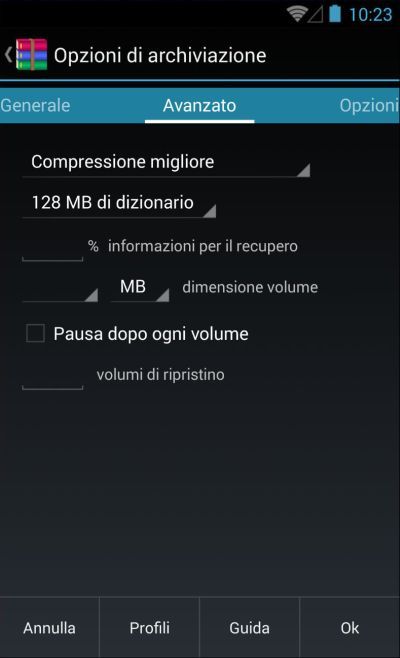
Nell'ultima pagina si possono impostare varie opzioni utili.
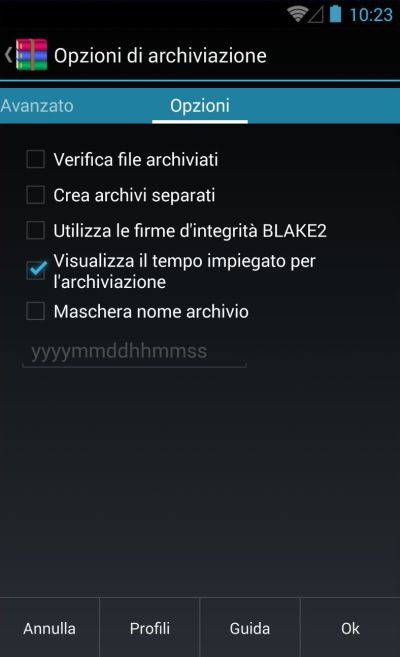
Estrarre
file
da
un
archivio
Una volta individuato il o i file da estrarre, dando il relativo
comando basta scegliere la cartella in cui riporre i file estratti ed
eventualmente altre opzioni secondarie..
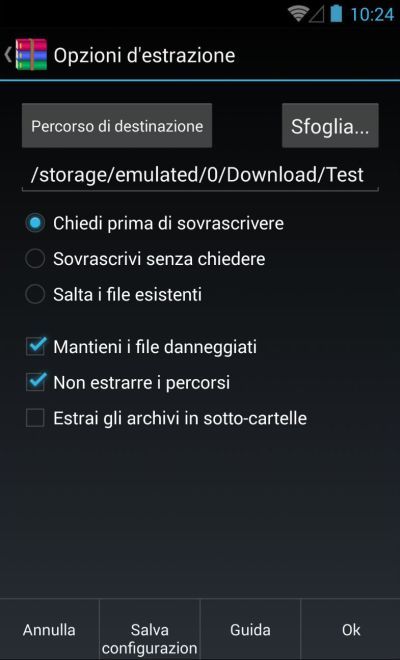
Verificare
l'integrità
di
un
archivio
Sia dall'esterno che dall'interno di un archivio, con un semplice comando ne se può verificare l'integrità:
Valutazione
del
sistema
Come per WinRAR, RAR per Android vi permette di calcolare un indice
relativo alla prestazioni del vostro dispositivo Android, simulando la
compressione di un file e mettendo così alla prova molte parti del
vostro dispositivo. In questo modo potete sia verificare l'integrità
delle funzioni hardware coinvolte, sia eseguire una comparazione delle
prestazioni con altri dispositivi Android.
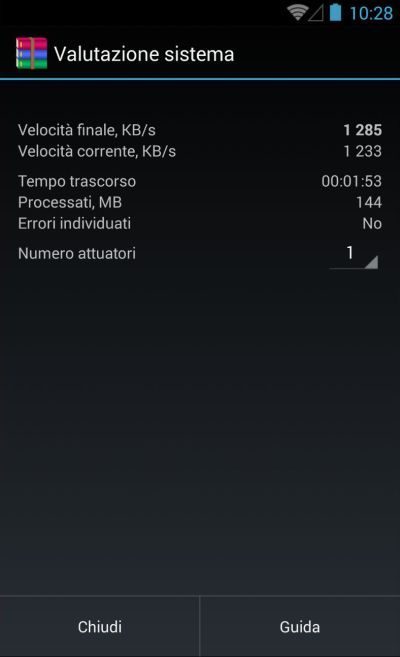
Menu
di
RAR
per
Android
Dal menu principale si può verificare o riparare un archivio,
eseguire una valutazione del dispositivo, configurare RAR per Android e
accedere alla guida in linea.
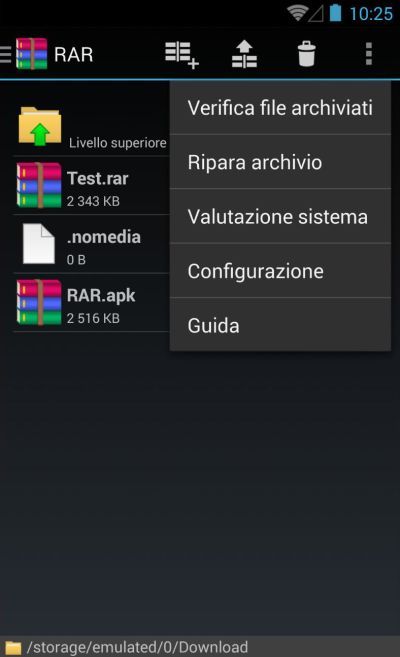
Il menu di sinistra permette di navigare velocemente all'interno del
vostro dispositivo permettendovi di andare immediatamente a delle
cartelle preferite, ad inizio e fine elenco e a gestire gli archivi
trattati ultimamente.
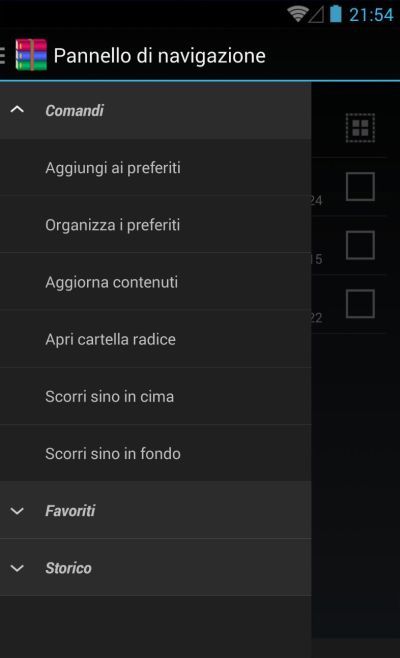
Configurazione
flessibile
La configurazione di RAR per Android è composta principalmente da un pannello generale.

Si possono salvare anche le opzioni di archiviazione ed estrazione.
Quelli di estrazione vengono salvati alla selezione del pulsante " Salva
config." (vedi schermate precedenti), mentre le opzioni d'archiviazione
possono essere salvate in più profili per essere poi richiamate in
futuro:

Guida
in
linea
È presente in linea una guida essenziale ma completa che vi potrà chiarire tutte le funzioni di RAR per Android.
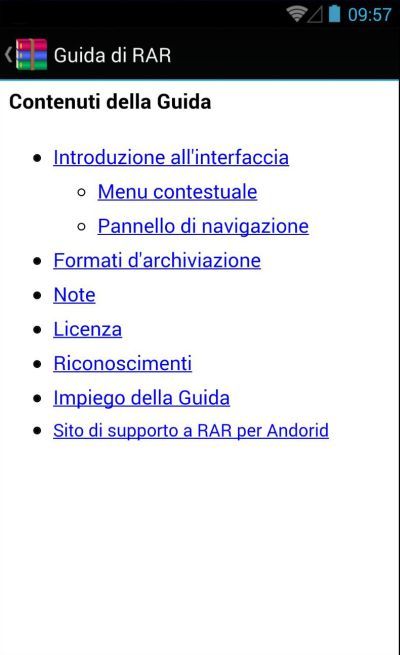
Conclusione
Conclusa questa panoramica su RAR per Android, la sua interfaccia e le sue caratteristiche, non rimane che provarlo.
Buon lavoro!
